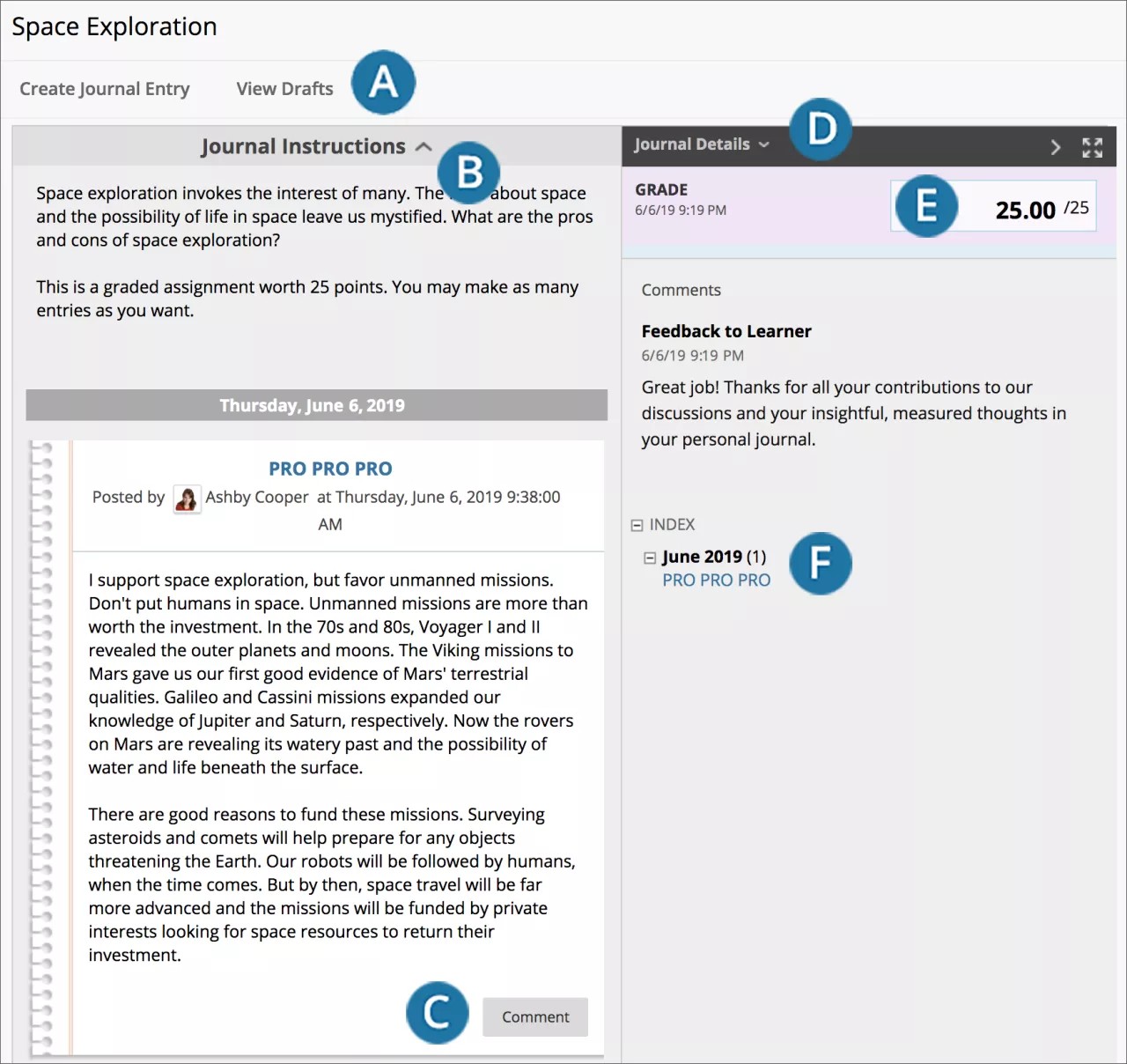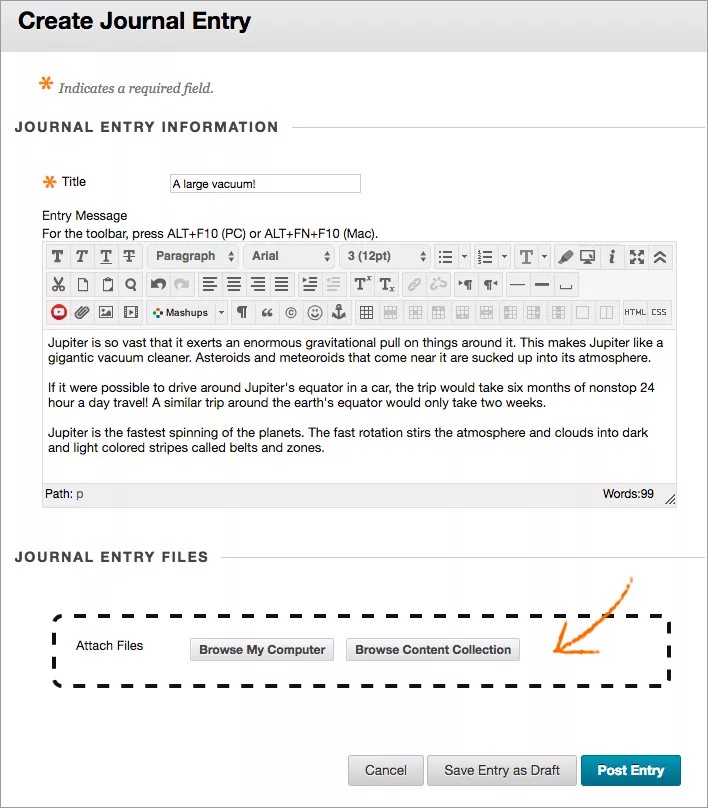توفر أداة اليوميات مساحة شخصية لك للاتصال بمدرسك بشكل خاص. ويمكنك أيضًا استخدام يومية كأداة للتعبير عن الآراء الشخصية لمشاركة آرائك، وأفكارك، واهتماماتك حول المقرر الدراسي، أو مناقشة المواد المتعلقة بالمقرر الدراسي وتحليلها. على سبيل المثال، يمكنك وصف المشكلات التي واجهتها وكيفية حلها. يمكن أن يقوم مدرسك بتضييق نطاق التركيز وإدراج موضوعات للمناقشة.
يمكن أن يختار مدرسك جعل إدخالات اليومية عامة، مما يسمح لجميع أعضاء المقرر الدراسي بعرض جميع الإدخالات. ويمكنك قراءة ما قام الطلاب الآخرون بكتابته والبناء على هذه الأفكار.
عند استخدام الإدخالات في منطقة المجموعة، يمكن لأعضاء المجموعة عرض إدخالات بعضهم البعض الخاصة بيومية مجموعة والتعليق عليها. ويمكن للمجموعة ككل الاتصال بالمدرس كما يمكن لكل الأعضاء الاستفادة من التعليقات التي يتم نشرها.
يمكن لمدرسك وضع تقديرات ليوميات المجموعة وتطبيق التقدير على كل عضو من أعضاء مجموعة المقرر الدراسي. يمكن أيضًا استخدام إدخالات اليومية بشكل خاص لأغراض التواصل. وفي كلتا الحالتين، يمكنك إنشاء إدخالات متعددة لموضوع يومية واحد.
أماكن العثور على اليوميات
يمكنك العثور على اليوميات في قائمة المقرر الدراسي أو في صفحة الأدوات. من صفحة سرد اليوميات، حدد اسم موضوع اليومية الذي ترغب في الوصول إليه. تظهر موضوعات اليومية بالترتيب الأبجدي.
صفحة موضوع اليومية
تنقسم صفحة موضوع اليومية إلى قسمين رئيسيين: إطار المحتوى والشريط الجانبي.
- إنشاء إدخال اليومية وعرض المسودات: قم بإنشاء العديد من إدخالات اليوميات كما تشاء. يمكنك أيضًا الوصول إلى أي إدخالات قمت بحفظها كمسودات.
- إرشادات اليومية: قم بتوسيع القسم لعرض إرشادات اليومية وأي أهداف يمكن أن يكون أضافها المدرس. تظهر إدخالات اليومية أسفل الإرشادات الموجودة في إطار المحتوى.
- التعليق: أضف أفكارك.
- تفاصيل اليومية: قم بتوسيع القسم في الشريط الجانبي لعرض معلومات اليومية.
- التقدير: يظهر هذا القسم في حالة تمكين مدرسك لتقدير اليومية. يمكنك أن ترى ما إذا تم تقدير إدخالات اليومية الخاصة بك أم لا.
- الفهرس: اعرض عناوين إدخالاتك المحددة الخاصة إما بالأسبوع أو الشهر، ويتم تحديد ذلك وفقًا للإعدادات التي يضعها مدرسك أثناء إنشاء اليومية. ويظهر عنوان أحدث إدخال أولاً.
إنشاء إدخال يومية
لا يمكن لأحد إنشاء يومية سوى المدرس. يمكنك إنشاء إدخالات اليومية، بعد إنشاء اليومية.
- في صفحة سرد "اليوميات"، حدد عنوان اليومية.
- من خلال صفحة موضوعات اليومية، حدد إنشاء إدخال يومية.
- اكتب عنوانًا وإدخالًا.
- حدد استعراض جهاز الكمبيوتر لرفع ملف من جهاز الكمبيوتر الخاص بك. يمكنك أيضًا إرفاق ملف من مستودع: "ملفات المقرر الدراسي" أو "مركز ملفات المحتوى".
-أو-
قم بسحب الملفات من جهاز الكمبيوتر الخاص بك إلى "النقطة الفعالة" في المنطقة إرفاق ملفات. يمكنك أيضًا سحب مجلد الملفات، في حالة سماح المستعرض الخاص بك بذلك. وسيتم رفع الملفات كل على حدة. وفي حالة عدم سماح المستعرض الخاص بك بإرسال الواجب الخاص بك بعد قيامك برفع مجلد ما، حدد عدم إرفاق في الصف الخاص بالمجلد لإزالته. ويمكنك سحب الملفات كل على حدة وإرسالها مرة أخرى.
لن تتمكن من سحب الملفات لرفعها في حال قيام مؤسستك باستخدام إصدار قديم من Blackboard Learn.
يمكنك استخدام اسم الملف أو توفير اسم أخر للملف.
- حدد نشر الإدخال لإرسال إدخال اليومية أو حدد حفظ الإدخال كمسودة لإضافة الإدخال لاحقًا.
Video: Create a Journal Entry
Watch a video about creating a journal entry
The following narrated video provides a visual and auditory representation of some of the information included on this page. For a detailed description of what is portrayed in the video, open the video on YouTube, navigate to More actions, and select Open transcript.
Video: Create a journal entry shows you how to create a journal entry.
عرض مسودات اليومية
إذا قمت بحفظ إدخال يومية لتحريره في وقتٍ لاحق، فحدد عرض المسودات في صفحة موضوع اليومية. حدد عنوان الإدخال للتحرير والمشاركة.
التعليق على إدخال يومية
يمكنك التعليق على إدخالات اليومية، في حالة سماح مدرسك بذلك. ويمكنك إضافة تعليق بعد تعليق مدرسك على أحد الإدخالات لمتابعة المحادثة.
لا يمكنك كتابة التعليقات على إدخال يومية مستخدم آخر، حتى لو كانت هذه اليومية عامة. يمكن للمستخدمين التعليق فقط على إدخال مستخدم آخر عندما يكونون أعضاء في مجموعة. أما بالنسبة ليوميات المجموعة، فيتم السماح لجميع أعضاء المجموعة والمدرس بإجراء التعليقات على الإدخالات الفردية.
تحرير إدخال يومية أو حذفه
يحدد مدرسك ما إذا كان مسموحًا لك بتحرير إدخالات اليومية الخاصة بك أو حذفها. من صفحة موضوع اليومية، افتح قائمة الإدخال وحدد تحرير أو حذف. إجراء الحذف نهائي ولا يمكن التراجع عنه.
عرض تقديرات اليومية
بعد أن يقوم مدرسك بتقدير إدخالات اليومية الخاصة بك، يمكنك عرض التقدير الخاص بك في موقعين. وتظهر معلومات التقدير في قسم التقدير الموجود في صفحة موضوع اليومية وفي التقديرات الخاصة بي. يمكنك أيضًا عرض ملاحظات المدرس وتاريخ تعيين التقدير. لمعرفة المزيد، راجع التقديرات.
القواعد
إذا قام مدرسك بربط قاعدة باليومية وأتاحها، فحدد عرض القاعدة لعرض معايير التقدير.
استكشاف الأخطاء وإصلاحها
- في حالة حذف مدرسك لليومية أثناء قيامك بنشر المشاركات، يتم حذف اليومية وكل التعليقات.
- إذا قام مدرسك بجعل اليومية غير متاحة أثناء قيامك بنشر المشاركات، تظل اليومية ظاهرة لمدرسك فقط.
- إذا قام مدرسك بتغيير الإعداد السماح للمستخدمين بتحرير الإدخالات وحذفها، تظل الإدخالات لكن لا يمكنك تحريرها.
- في حالة قيام مدرسك بتغيير الإعداد السماح للمستخدمين بحذف التعليقات، تظل التعليقات لكن لا يمكنك تحريرها.